「鮭魚均,因為一場鮭魚之亂被主管稱為鮭魚世代,廣義來說以年齡和臉蛋分類的話這應該算是一種 KNN 的機器學習,不正經的數據分析師,畢業後把人生暫停了半年,在 Google 和 AWS 辦過幾場演講,緩下腳步的同時找了份跨領域工作。偶而慢跑、愛跟小動物玩耍。曾立過很多志,最近是希望當一個有細節的人。」
YouTube Data API 的開放是劃時代的改變,對於影音串流、數位行銷的工作者,有了更加彈性的資料運用方式,可以更靈活的追蹤每一部 Youtube 影片的觀看次數、留言數、甚至是更多的影片資訊,時時刻刻分分秒秒的,追尋著即時資料的變動。這篇是 Python - 數位行銷的 Youtube 分析教學系列文章的第 4 篇,也是我參加 2021 iThome 鐵人賽中系列文章的第 4 天。
系列文章:Python — 數位行銷分析與 Youtube API 教學
昨日回顧:Youtube API - 將 Google Cloud Platform 專案串接 Data API
Google Colaboratory (又稱為 Colab ) 是由 Google 所提供的一個雲端程式開發工具平台,因為深度學習常用的 Tensorflow 支援性的關係,Google Colab 經常被應用在機器學習研究和深度學習的開發項目上。與 Google Docs 和 Google Sheet 類似,Google Colab 能夠在瀏覽器中直接進行專案研究和開發,並且允許你在許多人之間分享專案,但是最重要的是,它可以「免費」使用。
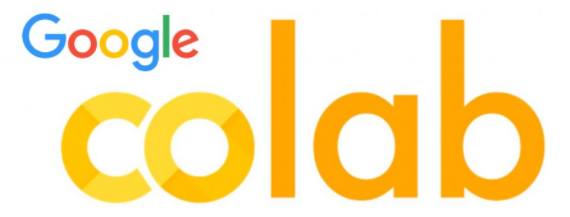
考量到本系列文章可能有無程式背景的使用者,在環境設置上可能比較不是那麼友善。因此基本上會推薦不需要安裝,且方便性與相容性最佳的 Google Colab 進行 Python 的開發與練習,你無須進行太多的電腦環境設定,只要你能夠連上網路,就能夠讓大家快速上手做測試以及進行簡易的程式開發。Google Colab 提供了免費訪問GPU 的機會,讓你不需要任何註冊就能進行程式設計與快速訓練模型。
今天會提及一些基本功能的測試,讓你能夠快速地瞭解 Google Colab 的使用以及介面操作方式,首先進入 Google Colab。應該能夠看到一個類似這樣的介面。當我們在專案的 Dahsboard 時,可以點選右下角的「新增筆記本」來新增一個新的專案。
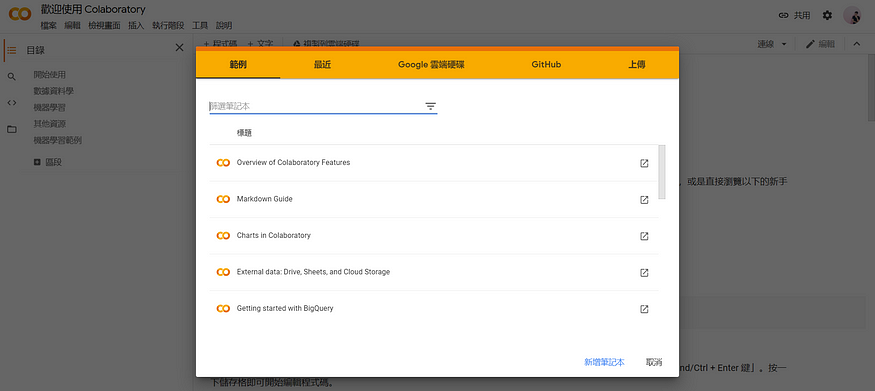
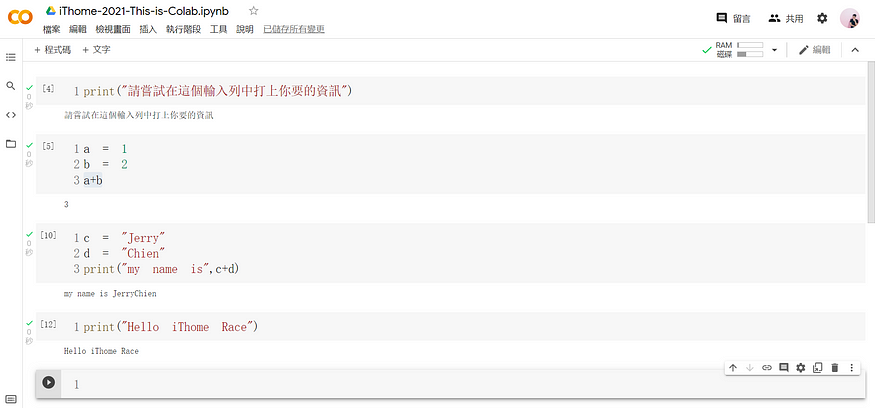
!git clone https://github.com/anishathalye/neural-style.git
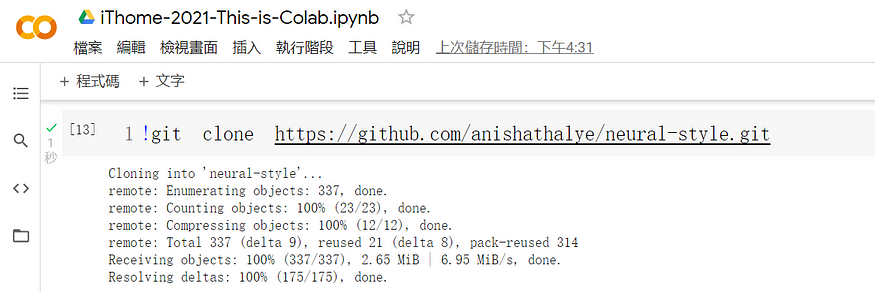
%cd neural-style
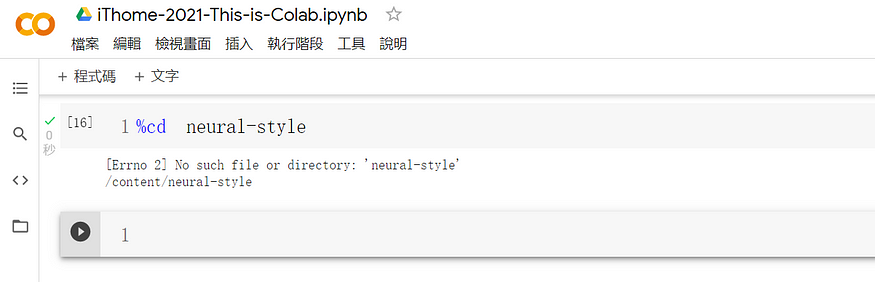
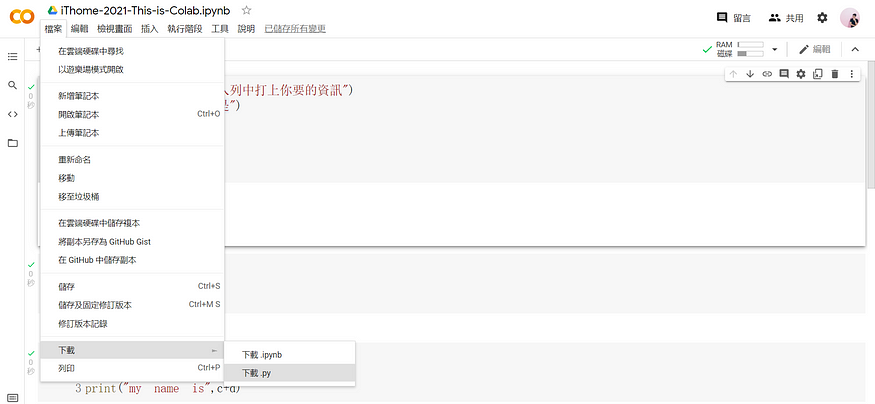
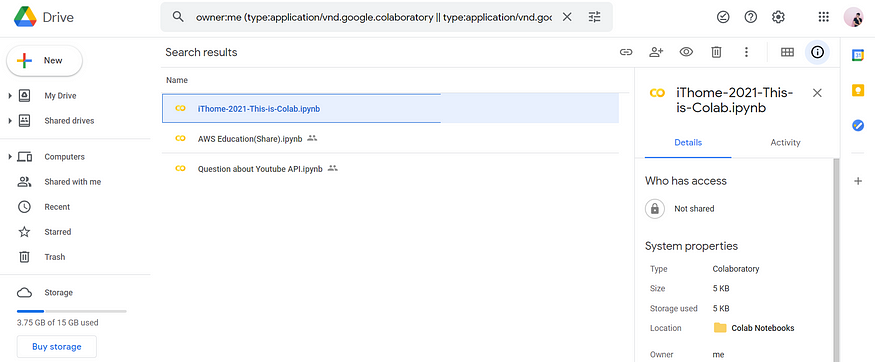
統整一下今天的內容:
除此之外,也歡迎大家走走逛逛關於我們團隊夥伴的文章
lu23770127 — SASS 基礎初學三十天
10u1 — 糟了!是世界奇觀!
juck30808 — Python — 數位行銷分析與 Youtube API 教學
HLD — 淺談物件導向與Design Pattern介紹
SiQing47 — 前端?後端?你早晚都要全端的,何不從現在開始?
【鮭魚均】 現職是 200 多萬訂閱 Youtuber 的數據分析師,專長在 Python 的開發與使用,大學雖然是資訊背景但總是斜槓跑到商管行銷領域,以工作角度來說的話,待過 FMCG、通訊軟體、社群影音產業,也算是個數位行銷體系出生的資訊人。這 30 天鐵人挑戰賽會從數位行銷角度去重新切入數據分析這件事情,期待這個資本主義的社會中,每個人能在各個角力間不斷沖突而漸能找到一個平衡點回歸最初的統計建立最終的初心。
下一篇:Youtube Data API 教學 - 抓取你的金鑰 API key

 iThome鐵人賽
iThome鐵人賽
 看影片追技術
看更多
看影片追技術
看更多